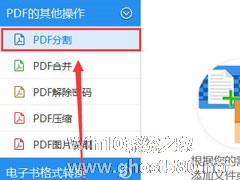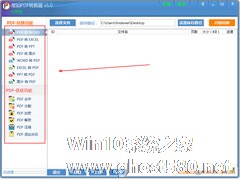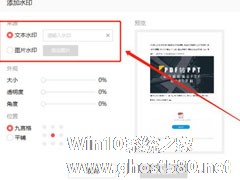-
烁光PDF转换器压缩PDF文件的方法
- 时间:2024-11-16 03:00:58
大家好,今天Win10系统之家小编给大家分享「烁光PDF转换器压缩PDF文件的方法」的知识,如果能碰巧解决你现在面临的问题,记得收藏本站或分享给你的好友们哟~,现在开始吧!
烁光PDF转换器是一款安全可靠的PDF转换器软件,该软件支持PDF与其他多种文件格式进行相互转换,当然,它不仅仅只有转换的功能,还可以进行压缩、合并分割等等,非常方便,那么,下面就和小编一起来看看烁光PDF转换器压缩PDF的方法。
方法步骤
1、进入烁光PDF转换器软件。

2、点击“PDF压缩”。

3、添加需要被压缩的文件。

4、添加完文件后,点击“开始转换。

5、最后PDF文件压缩就完成了。

以上就是关于「烁光PDF转换器压缩PDF文件的方法」的全部内容,本文讲解到这里啦,希望对大家有所帮助。如果你还想了解更多这方面的信息,记得收藏关注本站~
【Win10系统之家wWw.ghoSt580.net♂独①家使用,不得自行转载,违者必追究!】
相关文章
-

烁光PDF转换器是一款安全可靠的PDF转换器软件,该软件支持PDF与其他多种文件格式进行相互转换,当然,它不仅仅只有转换的功能,还可以进行压缩、合并分割等等,非常方便,那么,下面就和小编一起来看看烁光PDF转换器压缩PDF的方法。
方法步骤
1、进入烁光PDF转换器软件。
2、点击“PDF压缩”。
3、添加需要被压缩的文件。<im... -
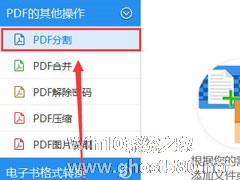
迅捷PDF转换器怎么分割PDF文件?迅捷PDF转换器分割PDF文件的方法
我们日常工作中使用者迅捷PDF转换器,但是问题来了,迅捷PDF转换器怎么分割PDF文件的呢?你们知道吗,不了解的小伙伴可以跟小编一起往下看看迅捷PDF转换器分割PDF文件的方法吧。
方法步骤
1、运行软件,然后需要点击软件左侧的“PDF的其他操作”选项,接着点击里面的“PDF分割”功能,进行接下来的PDF文件分割操作;
2、接下来需要点击“添加文件... -
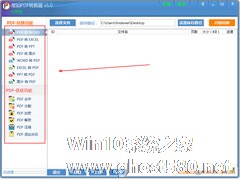
星如PDF转换器怎么转换文件?星如PDF转换器转换文件的方法
星如PDF转换器是一款非常好用的转换软件,那你知道在星如PDF转换器怎么转换文件的吗?接下来我们一起往下看看星如PDF转换器转换文件的方法吧。
方法步骤
1、打开软件选择PDF转换功能;
2、选择需要转换的文件以及更改保存目录;
3、点击“开始转换”即可进行转换。<img -
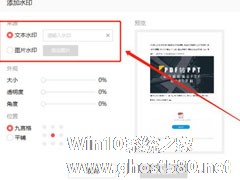
PDF怎么添加水印?嗨格式PDF转换器给PDF文件添加水印的方法
很多时候,为了防止PDF文件内容被抄袭或者盗用,我们都会给PDF文件添加上水印,以此来保护PDF文件。那么,PDF要怎么添加水印呢?下面,针对这一问题,小编这就来教教大家使用嗨格式PDF转换器给PDF文件添加水印的方法。
方法步骤
1、打开嗨格式PDF转换器,点击主界面上的“更多PDF功能”;
2、在“更多PDF功能”中,我们选择上方的“添加水印”...